कंप्यूटर पर एक पीडीएफ फाइल फॉर्मेट को वर्ड फॉर्मेट में कैसे बदलें? मेरा मानना है कि जो लोग अक्सर फाइलों को प्रोसेस करते हैं वे इस स्थिति का सामना करेंगे। समय-समय पर, फ़ाइलों को संसाधित करते समय, आपको फ़ाइल प्रारूप को परिवर्तित करने की आवश्यकता होती है। अब, पीडीएफ फाइलों के साथ, आप जानते हैं कि इस प्रारूप को संपादित नहीं किया जा सकता है। आपको इसे शब्द प्रारूप में बदलने की आवश्यकता है, आखिरकार, शब्द फ़ाइल सभी से परिचित है। के रूपांतरण के बारे में क्यापी.डी.फ. से शब्दप्रारूप? निम्नलिखित छोटी श्रृंखला हर किसी को बताती है कि वे क्या जानते हैं, और जिन भागीदारों को उनकी आवश्यकता है वे नीचे देख सकते हैं।
उपकरण / पर्यावरण
- एक नेटवर्क विंडोज़ 10 कंप्यूटर
- कुछ पीडीएफ दस्तावेज़
विधि / चरण
पहला कदम एक नए बनाए गए फ़ोल्डर में आवश्यक रूपांतरण प्रारूप की पीडीएफ फाइल को सहेजना है। इसका उद्देश्य बाद के संचालन को सुविधाजनक बनाना है, और फ़ाइल को बहुत जल्दी पाया जा सकता है।
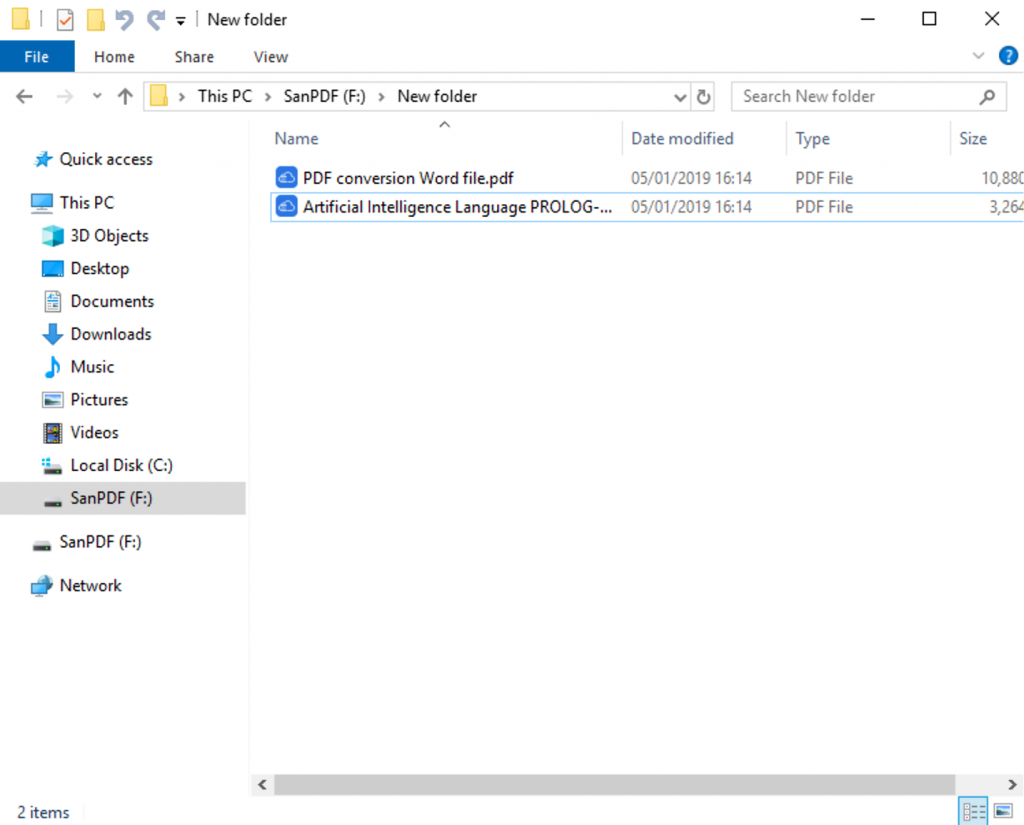
चूंकि ऑपरेशन एक पीडीएफ फाइल है, इसलिए आप इसे सैनपीडीएफ रूपांतरण उपकरण का उपयोग करके फ़ाइल प्रारूप को परिवर्तित करने के लिए उपयोग कर सकते हैं। सॉफ़्टवेयर में प्रवेश करने के लिए माउस पर डबल क्लिक करें, माउस को टूल के मुख्य इंटरफ़ेस पर ले जाएँ, शब्द बदलने के लिए इसकी पीडीएफ फाइल पर क्लिक करें और फिर आप इस फ़ंक्शन का उपयोग कर सकते हैं। निम्न आकृति में दिखाया गया
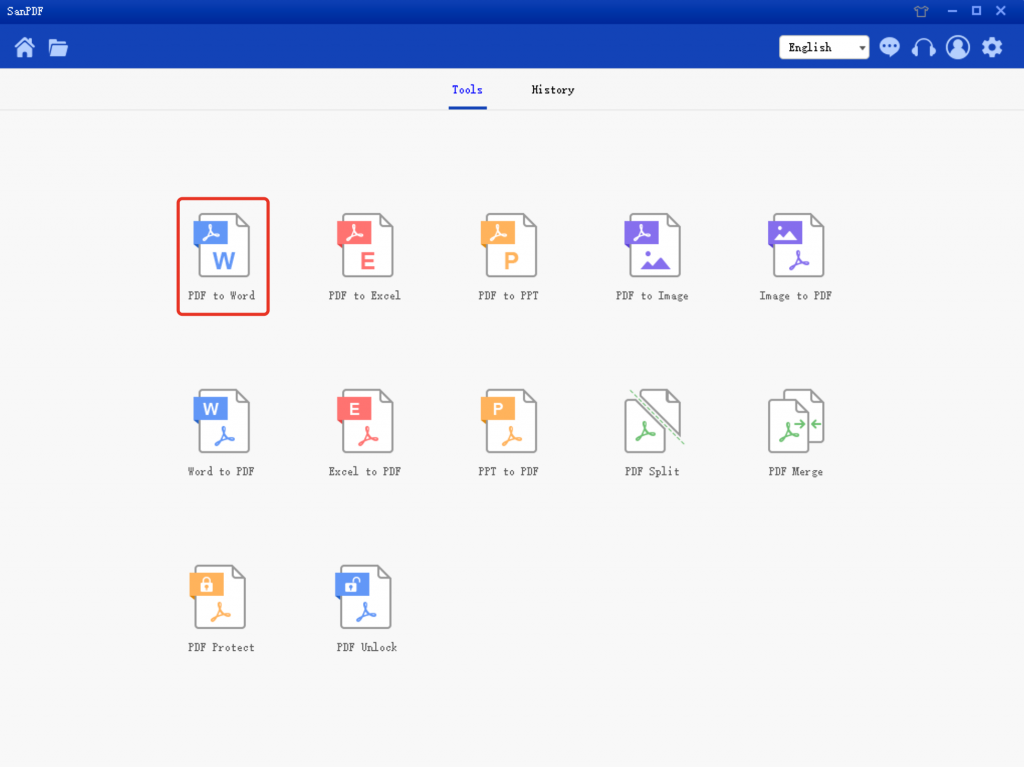
फ़ंक्शन का चयन करने के बाद, आप नए फ़ोल्डर में सहेजी गई पीडीएफ फाइल को रूपांतरण सूची बॉक्स में जोड़ सकते हैंSanPDFडेस्कटॉप सॉफ्टवेयर। बेशक, आप [Add File / Add Folder] पर भी क्लिक कर सकते हैं
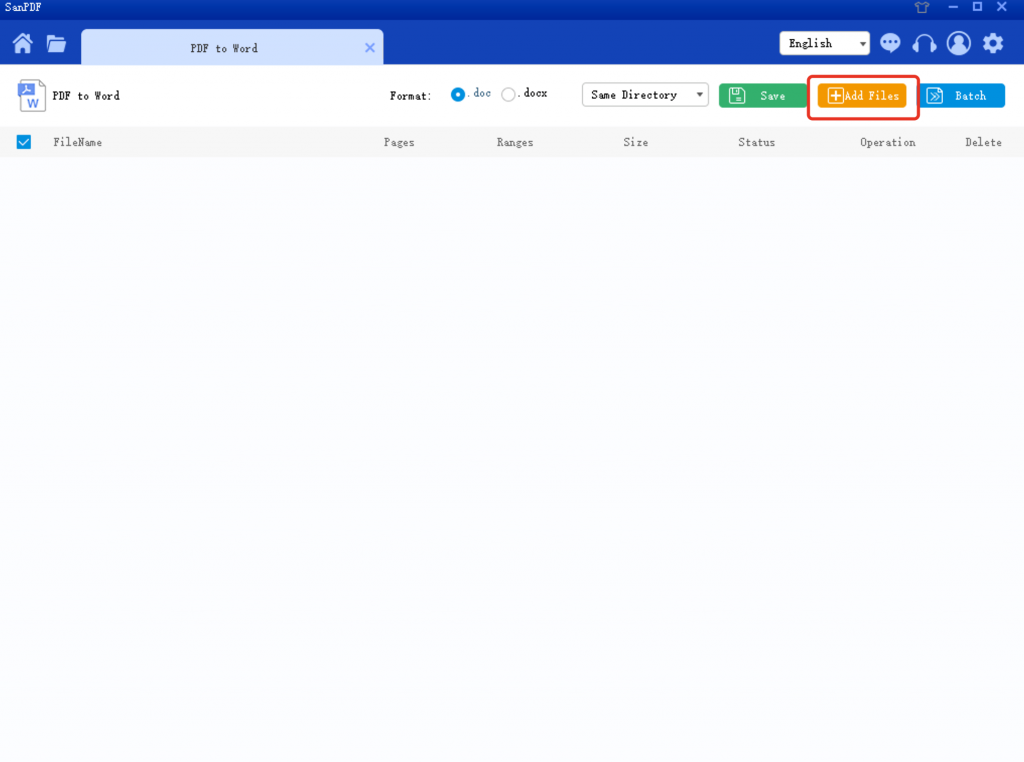
फ़ाइल को सफलतापूर्वक जोड़ने के बाद, आप SanPDF सॉफ़्टवेयर के शीर्ष पर “Save Directory” का उपयोग कर सकते हैं। दो विकल्प हैं: “मूल फ़ोल्डर / कस्टम”। आप रूपांतरण के बाद फाइल का सेव पाथ सेट कर सकते हैं। पीडीएफ देखने के लिए “थंबनेल” पर क्लिक करें। फ़ाइल का पृष्ठ।
SanPDF सॉफ़्टवेयर रूपांतरण प्रारूप और रूपांतरण मोड भी सेट कर सकता है। आप इसे अपनी जरूरत के हिसाब से सेट कर सकते हैं। अंत में, पीडीएफ और शब्द रूपांतरण को पूरा करने के लिए [प्रारंभ रूपांतरण] या [बैच रूपांतरण] बटन पर क्लिक करें।
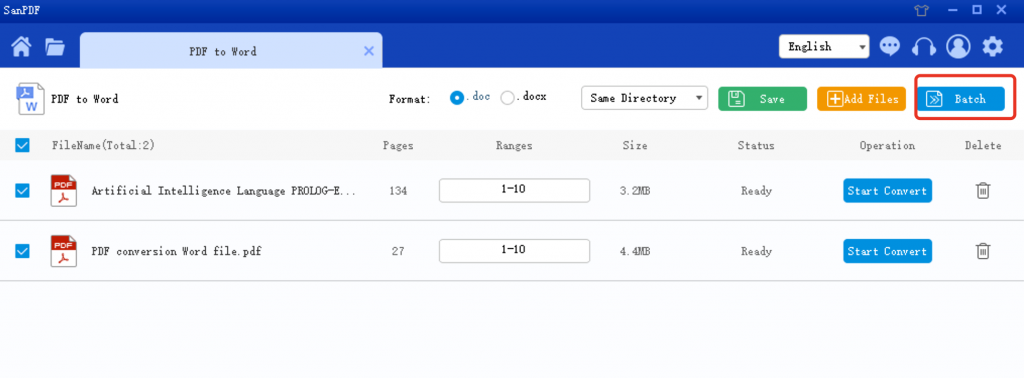
रूपांतरण प्रारूप में कुछ समय लग सकता है, और नेटवर्क को ठीक रखने और रूपांतरण विफलताओं से बचने के लिए रूपांतरण प्रक्रिया सबसे अच्छी है। जब स्टेटस बार 100% आगे बढ़ता है, तो [ब्राउज़ निर्देशिका] प्रदर्शित किया जाएगा, यह दर्शाता है कि फ़ाइल प्रारूप रूपांतरण सफल है।
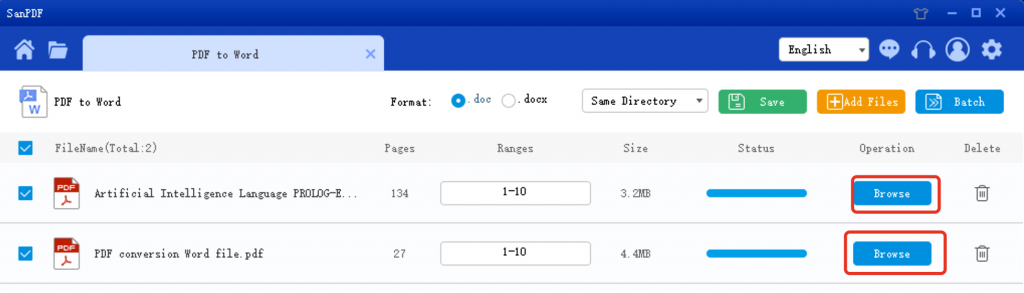
फिर आप रूपांतरण के बाद शब्द फ़ाइल को देखने के लिए सेटिंग फ़ाइल के स्थान पर वापस जा सकते हैं।
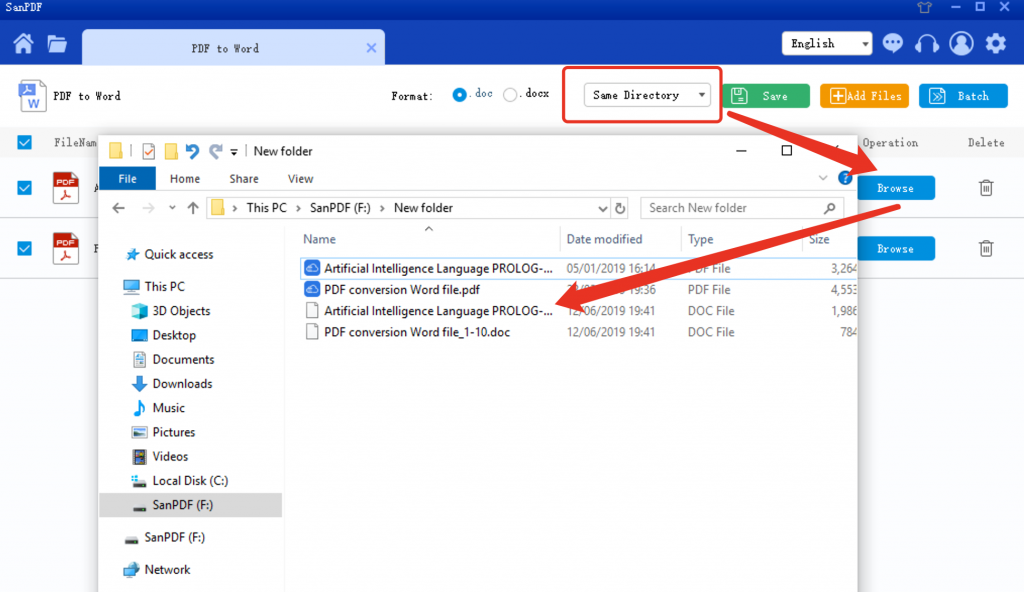
यहां, पीडीएफ प्रारूप को शब्द प्रारूप में परिवर्तित करने का संचालन यहां है। मुझे नहीं पता कि मैं अपने ऑपरेशन को पढ़ने के बाद इस विधि को समझूं। मुझे उम्मीद है कि यह विधि सभी की मदद कर सकती है। कोई भी सवाल उठाया जा सकता है।